
Med framsteg inom tekniken är våra enheter benägna för skadliga cyberattacker. Det är viktigt att hålla vår data säker nu mer än någonsin. Det är där säkerhetsnycklar för Apple ID kommer in. Dessa nycklar är ett enkelt och effektivt sätt att lägga till ett extra lager av skydd till din iPhone, iPad eller Mac. I den här guiden ska jag ge en fullständig förståelse för vad säkerhetsnycklar för Apple ID är och förklara hur du kan ställa in och använda det på din iPhone, iPad eller Mac.
- Vad är säkerhetsnycklar för Apple ID?
- Krav för att använda säkerhetsnycklar på iPhone, iPad och Mac
- Säkerhetsnycklar som rekommenderas av Apple
- Hur man lägger till en säkerhetsnyckel till Apple ID på iPhone, iPad eller Mac
- Så här använder du säkerhetsnycklar för att logga in på ditt Apple-ID på iPhone
- Hur man tar bort säkerhetsnycklar på iPhone
Vad är säkerhetsnycklar för Apple ID?
En säkerhetsnyckel är en fysisk enhet eller USB-minne som ger ett extra lager av autentisering när du loggar in på ditt Apple ID-konto. Skyddet kommer i form av tvåfaktorsautentisering (2FA) och hjälper till att förhindra obehörig åtkomst. Det är vanligtvis en uppsättning slumpmässiga siffror och bokstäver som används för att bekräfta din identitet.
Genom att ansluta den här enheten till ditt system kan du verifiera din identitet och säkert komma åt ditt konto utan behov av ytterligare lösenord eller nyckelfraser. Detta förhindrar de flesta former av kontokapning, nätfiske och andra skadliga försök att komma åt ditt konto.
Dessa nycklar anses vara en av de säkraste formerna av autentisering och rekommenderas av Apple för att hålla ditt konto säkert. För ökad säkerhet kan du använda en kombination av ditt lösenord och en fysisk säkerhetsnyckel när du loggar in.
Krav för att använda säkerhetsnycklar på iPhone, iPad och Mac
Jag hoppas att den korta förklaringen om vikten och användningen av en säkerhetsnyckel har intresserat dig för att prova en själv. Men vänta, det finns några saker du måste tänka på innan du utforskar säkerhetsnycklar för din enhet.
- Din iOS- eller iPadOS-enhet måste uppdateras till 16.3 eller senare.
- Om du är en Mac-användare måste du använda Ventura 13.2 och senare.
- Du måste ha tillgång till minst två FIDO®-certifierade säkerhetsnycklar innan du börjar.
- Ditt Apple-ID måste ha tvåfaktorsautentisering aktiverad.
- Om du använder en webbläsare för att logga in på ditt Apple-ID, se till att det är uppdaterat med den senaste versionen.
- Om du försöker logga in på din Apple TV, HomePod eller Apple Watch via en säkerhetsnyckel måste du ha nödvändig programvara i din iPhone eller iPad som stöder detsamma.
Säkerhetsnycklar som rekommenderas av Apple
Det är väldigt naturligt att gå vilse i sökandet efter den bästa säkerhetsnyckeln som finns. Det är en säkerhetsaspekt som man inte kan kompromissa med.
Därför ger jag dig de bästa säkerhetsnycklarna du kan välja baserat på dina preferenser och budget. Dessutom är dessa nycklar FIDO® U2F-certifierade och rekommenderas av Apple, så tveka inte att ta en titt.
I vilket fall som helst, om du går ut för att köpa en säkerhetsnyckel på egen hand, se till att den är FIDO®-certifierad och inte en knockoff, eftersom det kan äventyra din data. För mer om det, gå igenom vår detaljerade recension av Yubico Security Key.
Hur man lägger till en säkerhetsnyckel till Apple ID på iPhone, iPad eller Mac
Om du har markerat alla rutor med förutsättningar och är redo att säkra ditt Apple-ID, låt oss ta en titt genom stegen för att ställa in säkerhetsnycklar för din Apple-enhet.
På iPhone och iPad
- Starta appen Inställningar.
- Välj ditt Apple-ID → navigera till Lösenord och säkerhet.
- Ange ditt lösenord om du uppmanas.
- Gå över till Lägg till säkerhetsnycklar.
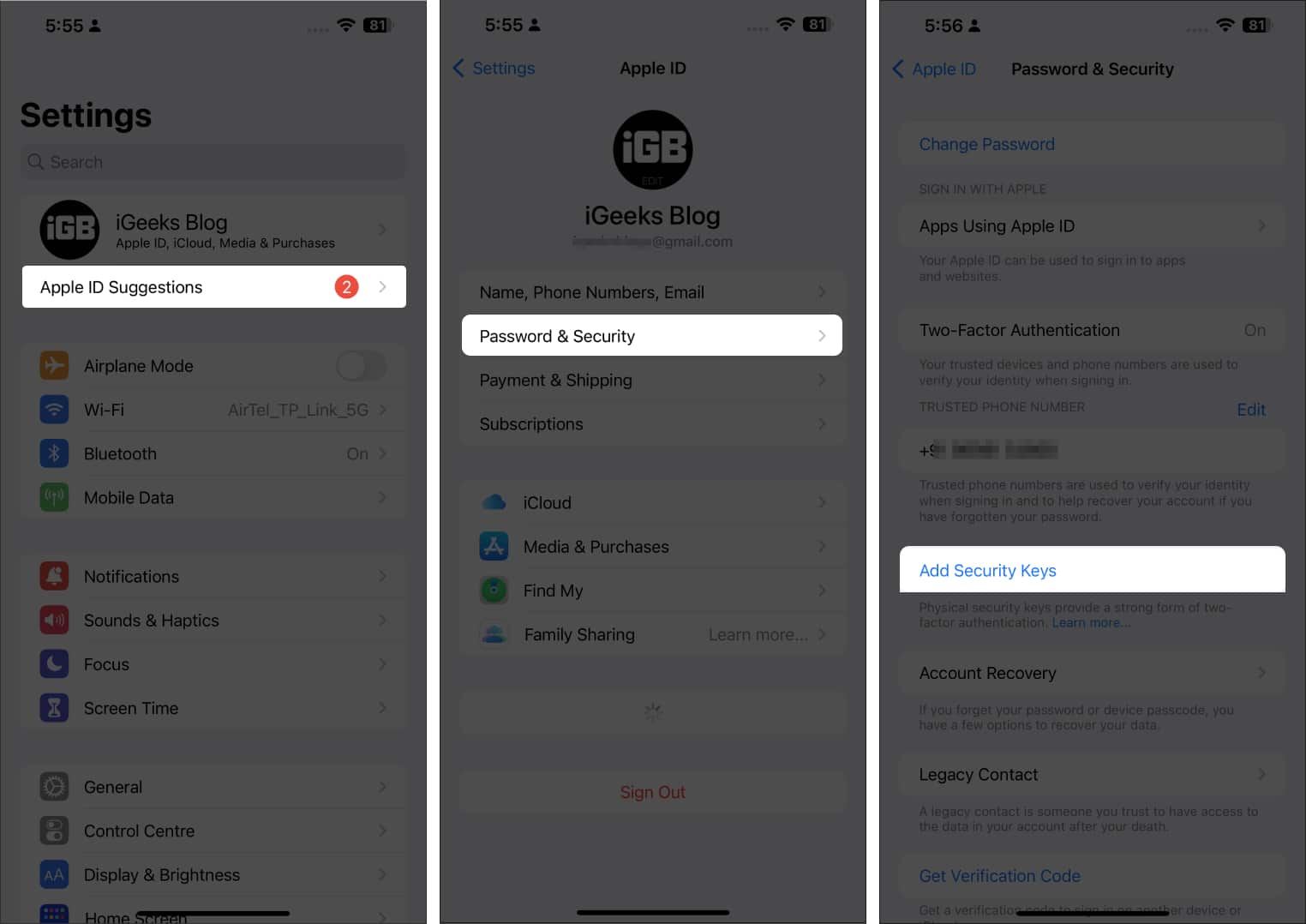
- Tryck på Lägg till säkerhetsnycklar igen från popup-fönstret.
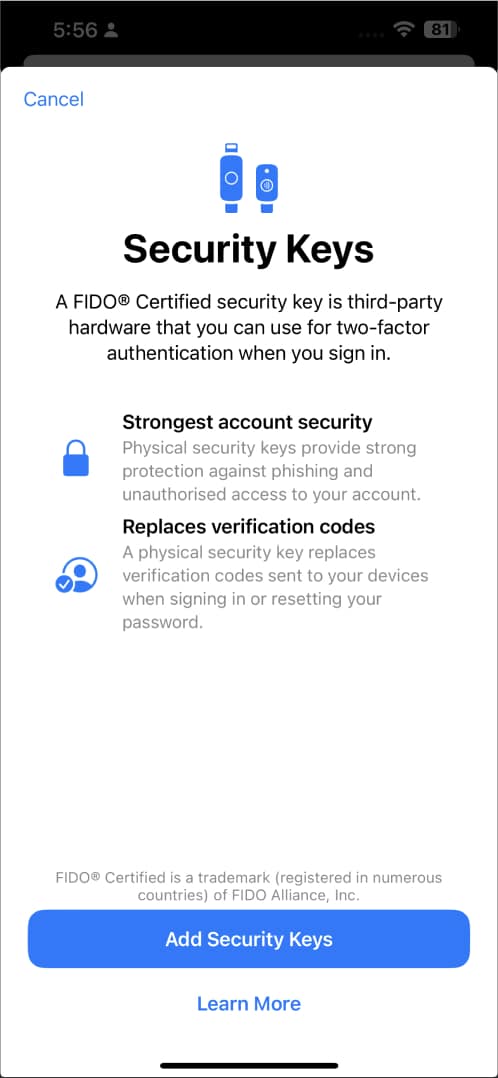
- Följ nu instruktionerna på skärmen för att slutföra installationen. Se till att granska alla enheter som är kopplade till ditt Apple-ID.
Se till att korsverifiera enheterna och logga ut från de enheter du vill förhindra åtkomst i framtiden.
På Mac
- Klicka på Apple-logotypen → Systeminställningar.
- Gå till ditt Apple-ID och välj Lösenord och säkerhetsalternativ.
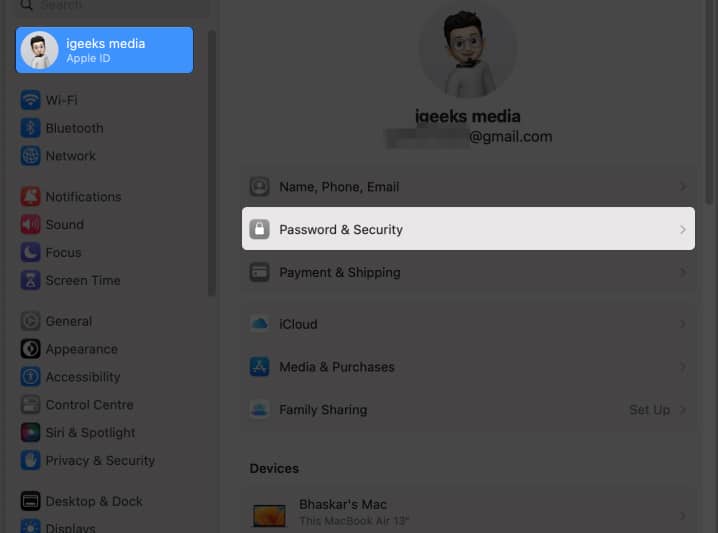
- Tryck på Lägg till present mot alternativet Säkerhetsnycklar och följ stegen som kommer till dig.
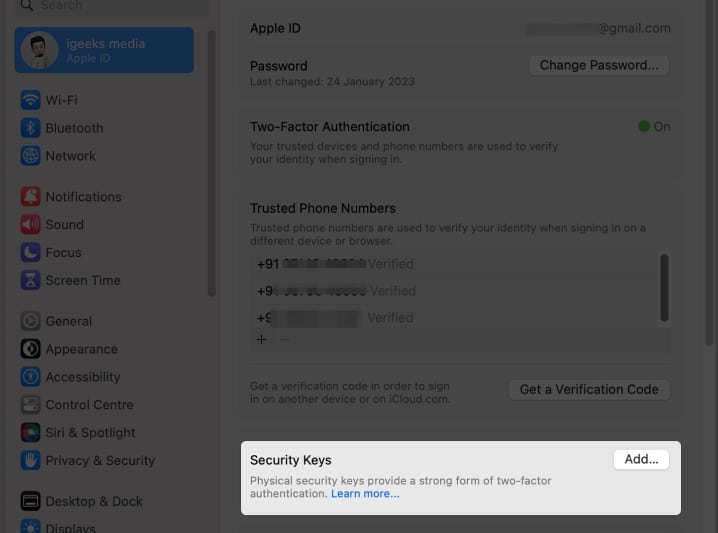
- Äntligen kommer du att uppmanas att granska alla anslutna enheter till ditt Apple-ID. Du kan ta bort de enheter du inte vill komma åt.
Du kan koppla ihop upp till sex säkerhetsnycklar med kompatibel programvara till ditt Apple-ID. Det är dock klokt att ha minst två nycklar ifall du skulle förlora en.
Obs! Enheter som är ihopkopplade med ditt Apple-ID som har varit inaktiva i 90 dagar kommer automatiskt att loggas ut. I det här scenariot måste du logga in igen med följande metod som du föredrar.
Så här använder du säkerhetsnycklar för att logga in på ditt Apple-ID på iPhone
Nu när du har förstått kärnan i att ställa in din säkerhetsnyckel efter dina önskemål, låt oss förstå stegen för att få ut det mesta av denna säkerhetstjänst.
Använd säkerhetsnycklar för att logga in på en webbplats, enhet eller app
- Om du försöker logga in på en ny enhet ansluter du din säkerhetsnyckel på inloggningssidan.
- Alternativt, om din enhet stöder NFC, placera säkerhetsnyckeln nära eller ovanpå enheten.
Detsamma fungerar för webbplatser eller appar om det behövs. - Följ nu instruktionerna som du uppmanas till.
Lås upp ditt Apple-ID med säkerhetsnyckel
I varje hopp om att komma ihåg ditt lösenord, finns det en stor chans att du kan ha angett ett felaktigt lösenord för ditt Apple-ID sex gånger i rad. I den här situationen är du förhindrad att ange eller ändra ditt lösenord manuellt. Men säkerhetsnyckeln kan hjälpa dig att komma dit.
- Anslut bara din säkerhetsnyckel och tryck på Lås upp konto.
- Om du tror att ditt lösenord har stulits eller läckt rekommenderar jag att du ändrar det.
Återställ ditt Apple ID-lösenord med säkerhetsnyckel
Om du har glömt lösenordet till ditt Apple-ID kan du återställa det med säkerhetsnyckeln. Nedan visar jag metoden för Mac.
- Navigera till Systeminställningar → Ditt konto → Lösenord och säkerhet.
- Om du inte kommer ihåg lösenordet för ditt Apple-ID, använd säkerhetsnyckeln för att logga in.
- Välj alternativet Ändra lösenord och följ processen.
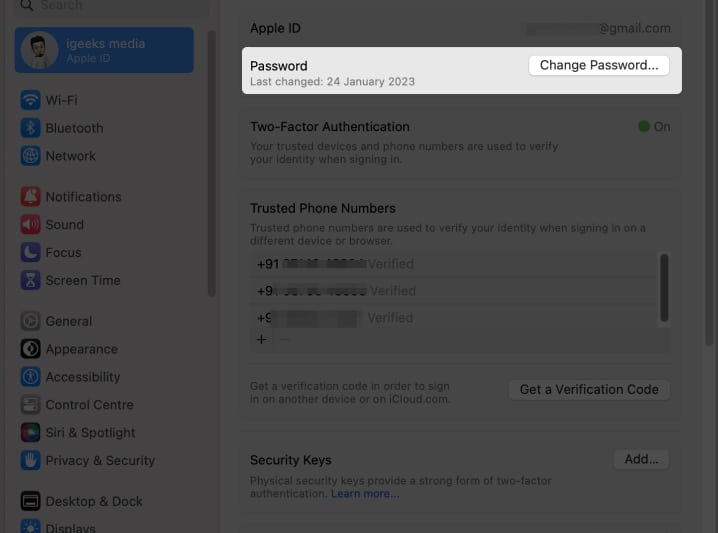
Hur man tar bort säkerhetsnycklar på iPhone
Som nämnts ovan kan maximalt sex nycklar paras via ett Apple-ID. Om du vill para ihop en ny nyckel måste du ta bort en gammal.
- Gå över till Inställningar på iPhone → tryck på ditt konto → Lösenord och säkerhet → Säkerhetsnycklar.
- Välj nyckeln du vill ta bort → tryck på Ta bort.
- Alternativt, om du vill ta bort alla nycklar samtidigt, tryck på Ta bort alla.
Kom ihåg att om du tar bort alla nycklar på en gång kommer din enhet automatiskt att återgå till lösenordsverifiering för tvåfaktorsautentisering.
Obs: När du gör ändringar i ditt Apple-ID via en säkerhetsnyckel, se till att nyckeln redan är ihopparad med en betrodd enhet.
Felsökning av vanliga problem med säkerhetsnycklar
Det finns ingen ultimat lösning på alla problem. Tyvärr gäller samma sak för säkerhetsnycklar, eftersom specifika problem kan uppstå vid åtkomst till vissa funktioner. Den goda nyheten är att det är relativt enkelt att felsöka dessa problem.
- Se till att säkerhetsnyckeln är kompatibel med enheten. Säkerhetsnycklar kanske inte fungerar om din enhet inte uppdateras efter behov.
- Se till att säkerhetsnyckeln är korrekt insatt i iPhones blixtport.
- Om du använder en USB-säkerhetsnyckel, se till att USB-porten är ren och fri från damm och skräp.
- Om du använder en NFC-säkerhetsnyckel, se till att din iPhone är inom räckvidden för NFC-signalen.
- Om stegen ovan inte fungerar kan det vara ett problem med hårdvaran för själva säkerhetsnyckeln. I det här fallet kan det vara nödvändigt att byta ut nyckeln med en ny.
- Säkerhetsnycklar kan inte användas för underordnade konton och hanterade Apple-ID:n.
Om du inte kan lösa ett visst problem på egen hand, kontakta tillverkaren av säkerhetsnyckeln för ytterligare hjälp.
Vanliga frågor
Apple-enheter stöder säkerhetsnycklar som överensstämmer med FIDO2- eller U2F-standarderna, som YubiKey och FEITIAN.
Närhelst du blir ombedd att logga in på en webbplats eller app, anslut din säkerhetsnyckel till din Apple-enhets Lightning- eller USB-C-port och vänta en stund på att din identitet ska verifieras.
Om din säkerhetsnyckel tappas bort eller blir stulen bör du ta bort den från dina konton och ersätta den med en ny säkerhetsnyckel. Du bör också överväga att ändra dina lösenord och aktivera tvåfaktorsautentisering på dina konton för ökad säkerhet.
Nej, inte alla onlinekonton stöder säkerhetsnycklar. Men många populära webbplatser och tjänster, som Google, YouTube och Dokument, stöder säkerhetsnycklar som en valfri form av autentisering.
Skydda och lek!
Sammanfattningsvis är säkerhetsnycklar ett utmärkt sätt att skydda din data. De ger stark autentisering, hjälper till att förhindra nätfiskeattacker och är säkrare än lösenord. Att skapa en vana att använda säkerhetsnycklar på en iPhone, iPad eller Mac är enkelt och okomplicerat. När du har försäkrat dig om att dina enheter är kompatibla med säkerhetsnycklar kan du koppla in och säkra hela din närvaro online enligt dina önskemål.
Tack för att du läste. Om du är tveksam, lämna dina frågor nedan, så står jag till din tjänst.
Läs mer:
- Vad är lösenord och hur man använder dem på iPhone, iPad och Mac
- Hur man ändrar nyckelring-lösenord på Mac
- Skydda din Apple TV och Mac mini med Maclocks säkerhetsfäste